Als je vaak teksten schrijft in Microsoft Word, of het nu voor school, studie of professionele doeleinden is, ben je vast al geconfronteerd met de vereiste om een specifiek aantal woorden, tekens of alinea's te bereiken. Word heeft handige functies om deze tellingen eenvoudig uit te voeren. Deze handleiding helpt je om de woordentelling in Word efficiënt te gebruiken. Ook leer je hoe je de telling voor gemarkeerde gebieden uitvoert.
Belangrijkste inzichten
In Word kun je het huidige aantal woorden rechtstreeks in de statusbalk zien. Door de functie "Woorden tellen" te gebruiken, krijg je gedetailleerde informatie over woorden, tekens, alinea's en meer. Ook kun je de telling toepassen op specifiek gemarkeerde tekst.
Stap-voor-stap handleiding
Om een woordentelling in Word uit te voeren, volg deze eenvoudige stappen:
Zorg er eerst voor dat je document geopend is. Bekijk de statusbalk linksonder in het venster. Daar vind je het huidige aantal woorden van je document. Dit is een snelle manier om een overzicht te krijgen van de omvang van je werk.
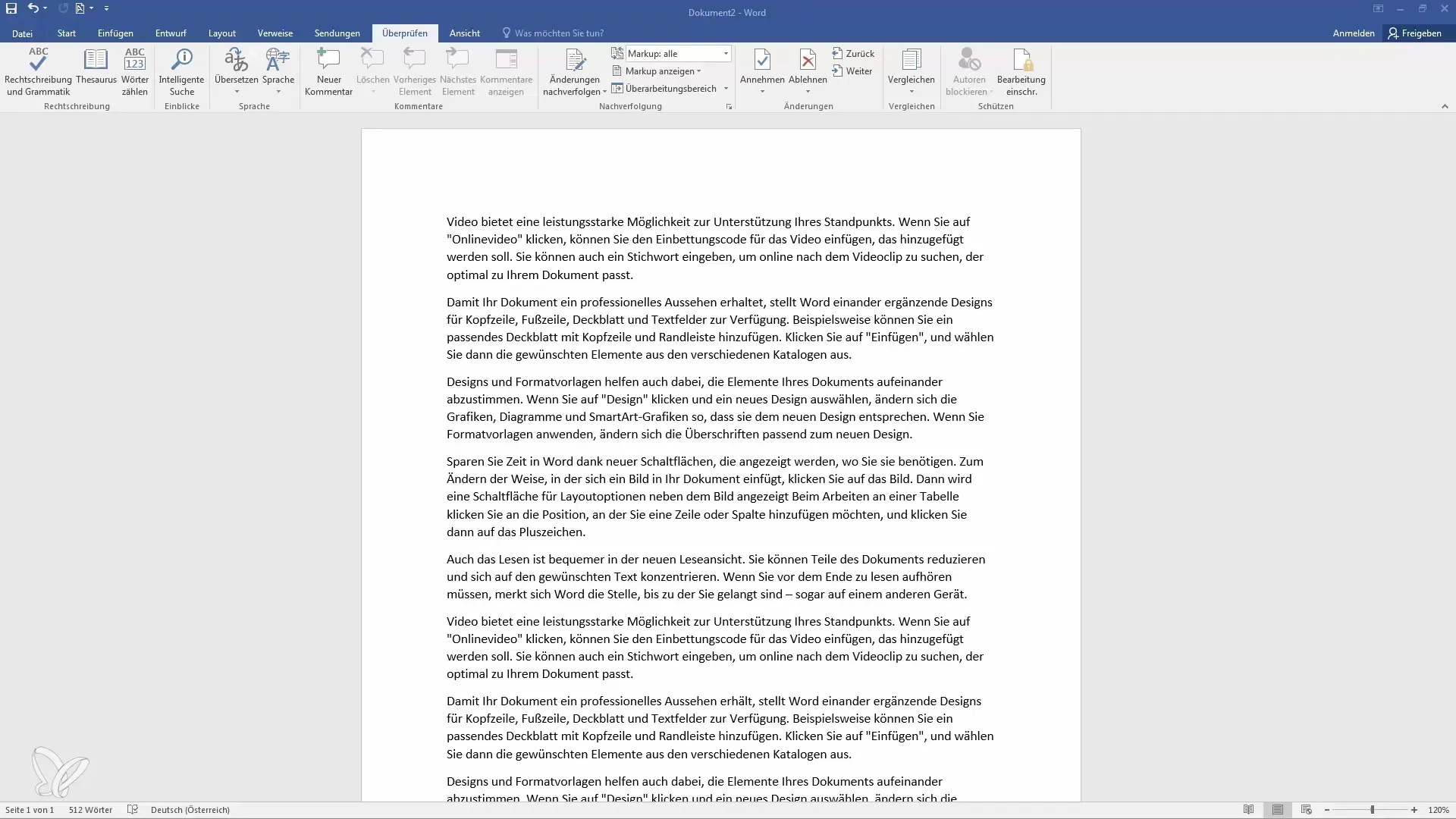
Als je meer informatie nodig hebt, ga naar het tabblad "Controleren" in de menubalk. Daar vind je de optie "Woorden tellen". Klik daarop om een gedetailleerde statistiek over het document weer te geven. Hier zie je niet alleen het aantal woorden, maar ook het aantal tekens, alinea's en pagina's.
In het geopende venster zie je het aantal woorden, ongeveer 512 in dit voorbeeld, en het aantal tekens zonder en met spaties. Ook kun je informatie over voetnoten en eindnoten bekijken, die ook meetellen in de telling.
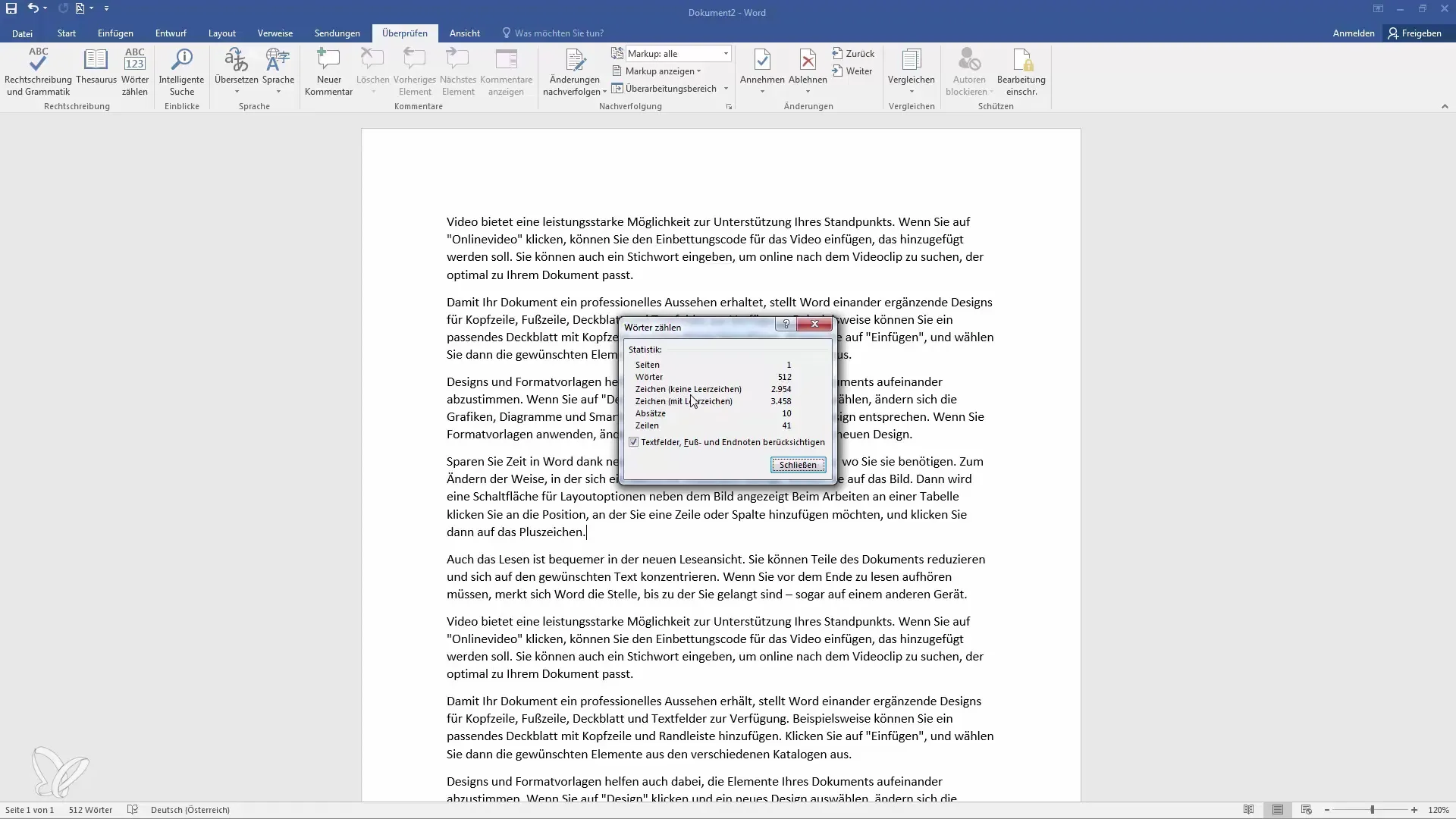
Als je de telling voor een specifiek deel van de tekst wilt uitvoeren, markeer dan eenvoudig de gewenste tekst. Ga vervolgens weer naar "Woorden tellen". Word telt nu alleen de gemarkeerde woorden en toont je het specifieke aantal binnen de context van je selectie.
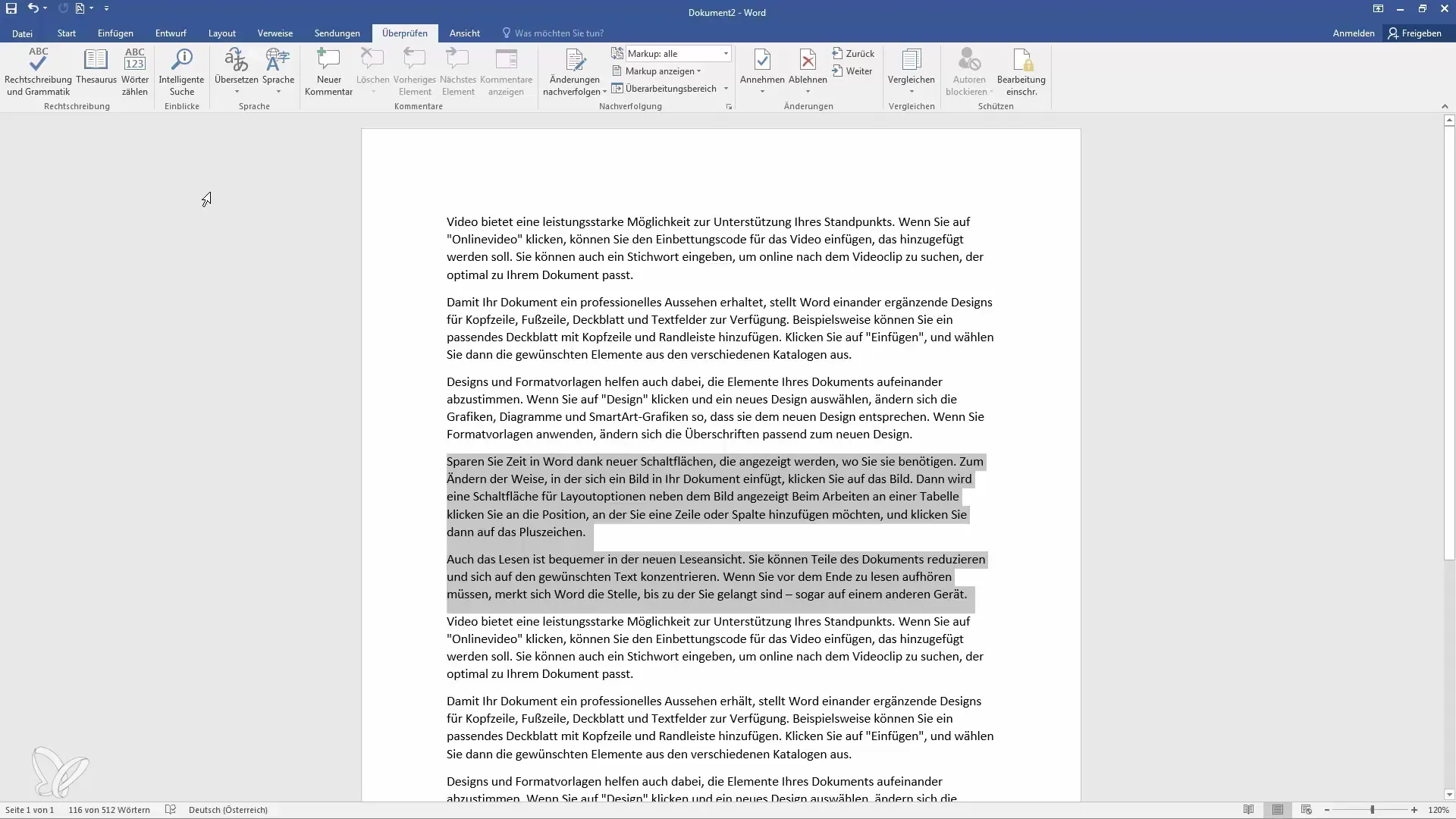
Als je bijvoorbeeld twee regels markeert, zal Word je het exacte aantal woorden en tekens in dit kleine gedeelte tonen. Dit is uiterst handig wanneer je nauwkeurig moet werken.
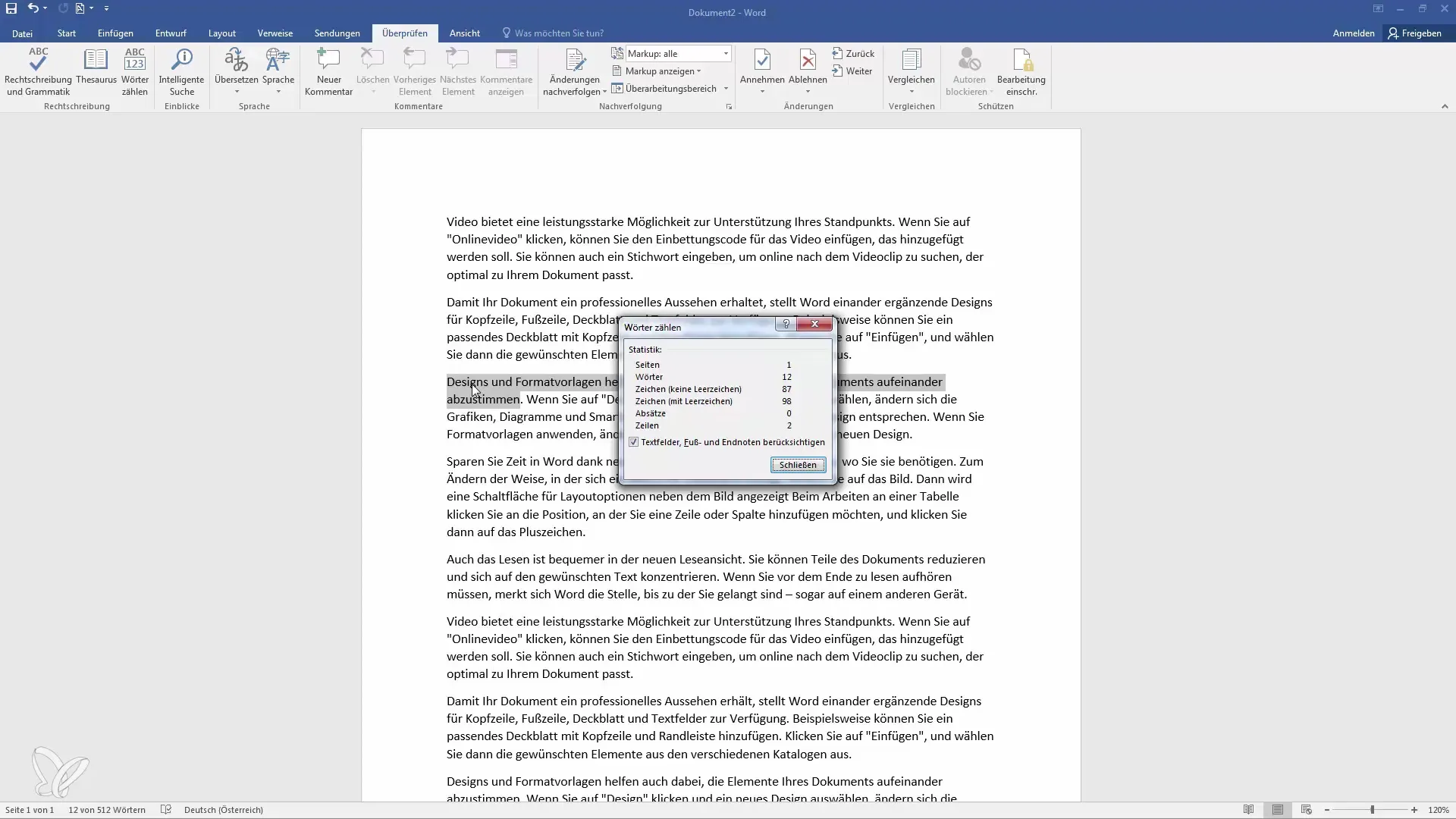
Door de tel functie te gebruiken, kun je ervoor zorgen dat je werk voldoet aan de vereiste normen - of het nu voor een opstel, een rapport of andere schriftelijke taken is.
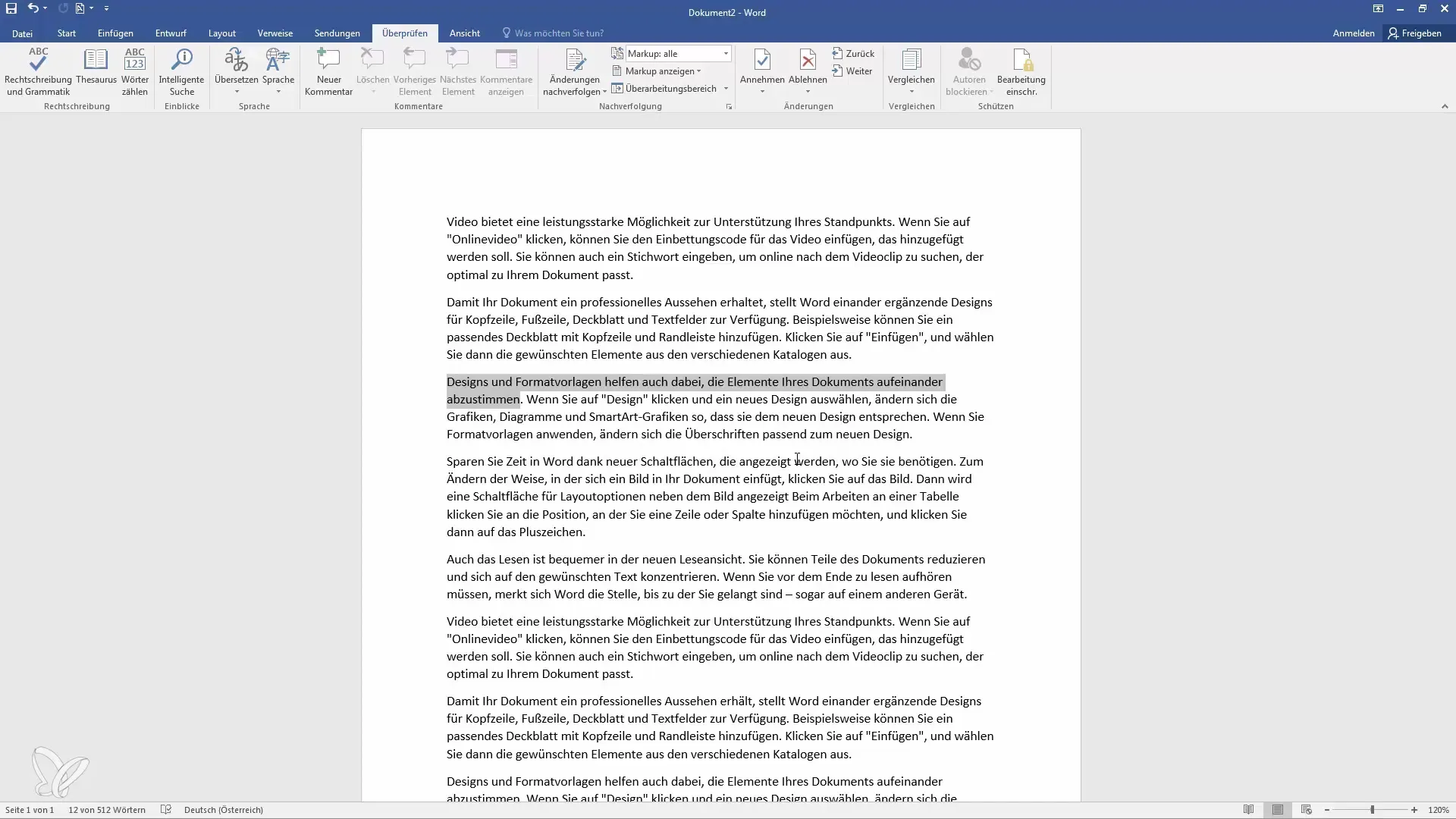
Dit was in feite alles over de woordentelling in Word - een kleine, maar uiterst nuttige functie die je als auteur of student niet moet onderschatten.
Samenvatting
In deze handleiding heb je geleerd hoe je de woordentelling in Microsoft Word voor hele documenten en specifieke tekstgedeelten toe kunt passen. Maak gebruik van deze functies om het overzicht over je tekst te behouden en de vereisten moeiteloos te vervullen.
Veelgestelde vragen
Hoe tel ik de woorden in mijn document in Word?Je kunt het aantal woorden in Word direct in de statusbalk bekijken of de optie "Woorden tellen" selecteren in het menu "Controleren".
Waar vind ik informatie over woordentelling in Word?Selecteer het tabblad "Controleren" en klik op "Woorden tellen" om gedetailleerde statistieken te bekijken.
Kan ik de telling toepassen op een specifiek gedeelte?Ja, markeer eenvoudig de gewenste tekst en klik op "Woorden tellen" om het aantal woorden en tekens in het gemarkeerde gedeelte te zien.
Hoe wordt de telling precies uitgevoerd?De telling omvat woorden, tekens (met en zonder spaties), alinea's en pagina's. Ook voetnoten en eindnoten worden meegeteld.
Wat doe ik als ik vragen heb over woordentelling?Als je meer vragen hebt, laat dan a.u.b. een reactie achter en ik zal zo snel mogelijk antwoorden.


